ថាសដ្រាយភ្លគឺជាអ្នកដែលល្អបំផុតអ្នកអាចផ្ទុកឯកសាររបស់អ្នក។ ដ្រាយពន្លឺគឺចល័តនិងតូចនៅក្នុងទំហំ, ដូច្នេះ, អ្នកអាចអនុវត្តពួកវារួមជាមួយនឹងអ្នកហើយអ្នកអាចប្រើពួកវាគ្រប់ទីកន្លែង។ ដ្រាយភ្លមានសមត្ថភាពផ្សេងពីគ្នាដែលអនុញ្ញាតឱ្យអ្នករក្សាទុកឯកសារទិន្នន័យរបស់អ្នក។ ទោះជាយ៉ាងណា, អ្នកអាចបាត់បង់ឯកសារទិន្នន័យនៅពេលដែលអ្នកធ្វើទ្រង់ទ្រាយថាសឬប្រសិនបើវាត្រូវបានខូច។ ដើម្បីទាញយកឯកសារសំខាន់ពីដ្រាយខូចមួយអ្នកត្រូវឈប់ប្រើដ្រាយ Flash បានទេព្រោះអ្នកអាចសរសេរជាន់លើទិន្នន័យ។ លើសពីនេះទៀតមើលទៅសម្រាប់ជាឧបករណ៍ងើបឡើងវិញទិន្នន័យដែលនឹងស្តារទិន្នន័យរបស់អ្នកដោយសុវត្ថិភាព។
កត្តាដែលអាចមានលទ្ធផលនៅក្នុងដ្រាយខូចភ្ល
ករណីនៃការប្រព្រឹត្តអំពើពុករលួយដ្រាយពន្លឺគឺទោរទន់ទៅហើយ។ ដ្រាយភ្លបានទទួលរងការខូចខាតហើយនៅទីនេះគឺមានមួយចំនួននៃមូលហេតុទូទៅបំផុត។
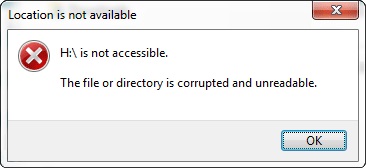
1. មេរោគនិងការវាយប្រហារដោយមេរោគ
មានប្រភេទផ្សេងគ្នានៃមេរោគដែលជាញឹកញាប់បានវាយប្រហារដ្រាយ Flash និងដ្រាយរឹងមាន។ ពួកគេជាញឹកញាប់ទទួលបាននៅលើឧបករណ៍របស់យើងតាមរយៈអ៊ីនធឺណិតឬឯកសារដែលខូច។ ពេលដែលពួកគេទទួលបានទៅក្នុងដ្រាយពន្លឺពួកគេនឹងមិនធ្វើឱ្យខូចទិន្នន័យរបស់អ្នករាងកាយប៉ុន្តែនឹងខូចមាតិកានៅលើដ្រាយពន្លឺបញ្ចាំងរបស់អ្នក។
2. ការដកសុវត្ថិភាព
នៅពេលដែលប្រើដ្រាយរឹងរបស់អ្នកធានាថាអ្នកបញ្ចេញវាឱ្យបានត្រឹមត្រូវ។ នៅពេលដែលអ្នកម៉ោនវានៅលើកុំព្យូទ័ររបស់អ្នកហើយអ្នកកំពុងផ្ទេរទិន្នន័យធ្វើឱ្យប្រាកដថាអ្នកបានច្រានវាដោយសុវត្ថិភាពពីកុំព្យូទ័ររបស់អ្នក។ នៅលើម៉ាស៊ីន Mac, ចុចលើពាក្យបញ្ជា + E កូនសោ។ នៅពេលដែលអ្នកបញ្ចេញពន្លឺ flash ខណៈពេលដែលដ្រាយបញ្ជូនទិន្នន័យអ្នកនឹងនៅទីបំផុតបានខូចឯកសារហេតុនេះ flash និងត្រូវបានខូចដ្រាយ។
3. សីតុណ្ហភាពយ៉ាងខ្លាំង។
ជៀសវាងការបង្ហាញពន្លឺ flash របស់អ្នកទៅកាន់ដ្រាយលក្ខខណ្ឌបរិសា្ថានដូចជាកំដៅនិងត្រជាក់។ វាមិនមែនជាសីតុណ្ហភាពតែប៉ុណ្ណោះទេប៉ុន្តែថែមទាំងកត្តាផ្សេងទៀតដូចជាទឹកដែលអាចប៉ះពាល់ដល់ដ្រាយនេះ។ នៅពេលដែលកត្តាបរិស្ថានទាំងនេះទទួលបានដើម្បីដ្រាយ Flash ដែលនៅក្នុងនោះពួកគេបានខូចកោសិកានិងអាចនាំឱ្យបាត់បង់ទិន្នន័យ។
4. ការប្រើប្រាស់ធុនធ្ងន់
នេះជារឿងមួយដែលអ្នកប្រហែលជាមិនបានដឹងអំពីដ្រាយ Flash ។ នៅពេលដែលអ្នកបានប្រើពួកគេសម្រាប់រយៈពេលយូរ, ដែលពួកគេត្រូវបានទទួលរងការពាក់និងការបង្ហូរទឹកភ្នែក។ ការប្រើប្រាស់រយៈពេលវែងវានឹងធ្វើឱ្យបាត់បង់សមត្ថភាពដ្រាយរបស់អ្នកការឃាត់ខ្លួន។ នេះមានន័យថាវានឹងស្ថិតក្រោមការអនុវត្តហើយអ្នកនឹងបាត់បង់ទិន្នន័យនៅលើវា។ ដោយប្រើដ្រាយ Flash ដែលជាញឹកញាប់រយៈពេលយូរផងដែរអាចចូលរួមចំណែកក្នុងការនេះ។
5. ការខូចខាតរាងកាយ
តើធ្វើដូចម្តេចដើម្បីយកឯកសារពីដ្រាយ Flash ដែលខូច
របៀបដែលអ្នកដោះស្រាយដ្រាយអំពើពុករលួយដែលអាចបង្កឱ្យទិន្នន័យ។ មនុស្សមួយចំនួនបានអនុវត្តដ្រាយពន្លឺបញ្ចាំងនៅក្នុងហោប៉ៅរបស់ពួកគេ។ អ្នកអាចទម្លាក់ឌីស Flash របស់អ្នកនិងបណ្តាលឱ្យវាដើម្បីបំបែករាងកាយ។ ប្រសិនបើវាមិនខូច, ជាផ្នែកមួយរបស់ខ្លួនអាច loosen និង, ហេតុនេះ, បណ្តាលឱ្យមានការខូចខាតទៅនឹងពន្លឺ flash របស់អ្នកដ្រាយ។ ប្រសិនបើអ្នកកំពុងដឹកអំពូល flash របស់អ្នកនៅជុំវិញដ្រាយជាមួយអ្នកធានាថាវាមាន CAP បាននៅលើតឹង។
តែងតែមានការប្រុងប្រយ័ត្ននៅលើដ្រាយរបៀបដែលអ្នកដោះស្រាយពន្លឺ flash របស់អ្នក។ ចាត់ទុកវាជាវត្ថុមួយដែលឆ្ងាញ់វាមានពព្រោះតែមានតម្លៃរបស់អ្នក។ ប្រសិនបើអ្នកមានសំណាងដែលខូចរបស់អ្នក flash និងដ្រាយនៅតែទទួលស្គាល់ដោយកុំព្យូទ័ររបស់អ្នកដែលអ្នកចង់បានដើម្បីសង្គ្រោះឯកសារនៅក្នុងវា។ បើនេះជាករណី, អ្នកមាននៅក្នុងសំណាងជាមួយ Wondershare ការងើបឡើងវិញទិន្នន័យ ដែលអាចត្រូវបានប្រើនៅលើប្រព័ន្ធប្រតិបត្តិការទាំងអស់។ កំណែ Windows និង Mac ត្រៀមខ្លួនជាស្រេចសម្រាប់អ្នកដើម្បីទាញយក។ វាអនុញ្ញាតឱ្យអ្នកទាញយកឯកសារដូចជាវីដេអូ, ឯកសារអូឌីយ៉ូ, រូបថត, និងរូបភាពពីដ្រាយភ្លរបស់អ្នក, កុំព្យូទ័រ, និងសូម្បីតែកាតសតិ។ ភាពស្រស់ស្អាតនៃកម្មវិធីនេះគឺជាវិធីដែលវាត្រូវបានរចនាឡើងជាមួយនឹងរបៀបការងើបឡើងវិញបួនដែលធានាថាទិន្នន័យដែលបានបាត់បង់ទាំងអស់ត្រូវបានទៅយកបាន។
- បានបាត់បង់របៀបងើបឡើងវិញទិន្នន័យ។ របៀបនេះអនុញ្ញាតឱ្យអ្នកទាញយកឯកសារដែលបាត់ដោយការលុបឬអំពើពុករលួយ។
- របៀបងើបឡើងវិញទិន្នន័យឆៅ។ របៀបនេះទៅយកទិន្នន័យរបស់អ្នកទាំងអស់នៅក្នុងដ្រាយ Flash បានដោយមិនចាំបាច់មានឈ្មោះដើមនិងផ្លូវរបស់ពួកគេ។ វាគួរតែជាជម្រើសចុងក្រោយរបស់អ្នកនៅពេលដែលភាគថាសនិងការបាត់បង់របៀបការងើបឡើងវិញឯកសាររបៀបមិនធ្វើការ។
- ចែកភាគថាការងើបឡើងវិញ របៀប។ របៀបនេះនឹងទាញយកទិន្នន័យទាំងអស់ដែលបានបាត់បង់ដោយសារតែការចែកភាគថាស, ផ្លាស់ប្តូរទំហំនិងសូម្បីតែលុប។
- បន្តងើបឡើងវិញ។ នៅក្នុងព្រឹត្តិការណ៍ដែលអ្នកបានចាប់ផ្តើមងើបឡើងវិញហើយបន្ទាប់មកអ្នកផ្អាកវាអ្នកនឹងអាចប្រើរបៀបនេះដើម្បីបន្តជាកន្លែងដែលអ្នកបានចាកចេញ។
មួយនឹងការដែលនិយាយថាសូមមើលពីរបៀបដើម្បីអនុវត្តការងើបឡើងវិញទិន្នន័យដ្រាយ Flash ។ ជាដំបូង, ទាញយកនិងបើកដំណើរការវានៅលើកុំព្យូទ័ររបស់អ្នក។ បន្ទាប់មកម៉ោនឧបករណ៍ផ្ទុកចល័តរបស់អ្នករងការខូចខាតដល់កុំព្យូទ័រ។

- យកឯកសារដែលបាត់ឬលុប, រូបថត, អូឌីយ៉ូ, តន្ត្រី, អ៊ីម៉ែលពីឧបករណ៍ផ្ទុកណាមួយដែលមានប្រសិទ្ធិភាព, ដោយសុវត្ថិភាពនិងបានបញ្ចប់ទាំងស្រុង។
- ផ្ដល់ការគាំទ្រដល់ការងើបឡើងវិញទិន្នន័យពីធុងសំរាម, ដ្រាយវ៍រឹង, កាតអង្គចងចាំ, ដ្រាយពន្លឺ, កាមេរ៉ាឌីជីថលនិងកាមេរ៉ា។
- ផ្ដល់ការគាំទ្រដល់ការងើបឡើងវិញទិន្នន័យសម្រាប់ការលុបរំពេច, ការធ្វើទ្រង់ទ្រាយ, អំពើពុករលួយដ្រាយរឹង, វាយប្រហារដោយមេរោគ, ប្រព័ន្ធគាំងនៅក្រោមស្ថានភាពខុសគ្នា។
- ការមើលជាមុនមុនពេលដែលការងើបឡើងវិញអនុញ្ញាតឱ្យអ្នកដើម្បីធ្វើឱ្យការងើបឡើងវិញជ្រើសរើស។
- ប្រព័ន្ធប្រតិបត្តិការគាំទ្រ: ប្រព័ន្ធប្រតិបត្តិការ Windows 10/8/7 / XP / Vista, Mac OS X (Mac OS X 10.6, 10.7 និង 10.8, 10.9, 10.10 Yosemite, 10.10, 10.11 អែល Capitan, 10,12 សៀរ៉ា) នៅលើផលិតផល iMac, ម៉ាស៊ីន MacBook, ការ Mac Pro ល
ជំហានទី 1 កំណត់ប្រភេទឯកសារ
បើកដំណើរការដ្រាយវ៍ការងើបឡើងវិញភ្ល Wondershare ទិន្នន័យជ្រើសប្រភេទនៃឯកសារដែលអ្នកចង់ងើបឡើងវិញហើយចុច "បន្ទាប់" ដើម្បីចាប់ផ្តើមងើបឡើងវិញឯកសារដែលបានបាត់បង់។

ជំហានទី 2 ចាប់ផ្តើមការស្កេន
មុនពេលអ្នកចាប់ផ្តើមការស្កេនដ្រាយដែលអ្នកគួរកំណត់អត្តសញ្ញាណដែលជាកន្លែងដែលអ្នកបានបាត់បង់របស់អ្នកអ្នកឯកសារ។ ដើម្បីទទួលបានការស្កេនហ្មត់ចត់នៃឯកសារសូមចូលទៅកាន់ជម្រើសនៃ ជ្រៅវិភាគ បន្ទាប់ពីការស្កេនរហ័ស។

ជំហានទី 3 រក្សាទុកសង្គ្រោះឯកសារ
បន្ទាប់ពីដំណើរការស្កេនបញ្ចប់, អ្នកអាចមើលនូវអ្វីដែលត្រូវបានគេរកឃើញ។ នេះធ្វើការសម្រាប់ឯកសារនិងរូបថត។ គុណភាពនៃឯកសារដែលបានរកឃើញវិញនេះត្រូវបានបង្ហាញផងដែរ។ បន្ទាប់មកជ្រើសឯកសារទាំងអស់ដែលអ្នកចង់បានហើយចុចលើងើបឡើងវិញ។ ជ្រើសឧបករណ៍ផ្ទុកទិន្នន័យខាងក្រៅដើម្បីរក្សាទុកឯកសាររបស់អ្នក។

តើធ្វើដូចម្តេចដើម្បីជួសជុលមួយដែលមិនស្គាល់ Flash Drive
នៅក្នុងករណីមួយចំនួន, ដ្រាយ Flash ដែលអាចបរាជ័យក្នុងការបង្ហាញនៅលើកុំព្យូទ័ររបស់អ្នក។ អ្នកនឹងត្រូវការដើម្បីងើបឡើងវិញដ្រាយ Flash ដែលខូច។ នៅថ្ងៃទីមួយរបស់ Mac សូមចូលទៅកាន់ ឧបករណ៍រក> កម្មវិធី> ឧបករណ៍ប្រើប្រាស់។ ពីទីនោះ, ចុចលើ ថាសឧបករណ៍ប្រើប្រាស់ ។ ចូលទៅកាន់ការ សង្គ្រោះបឋម និង ថាសជួសជុល។

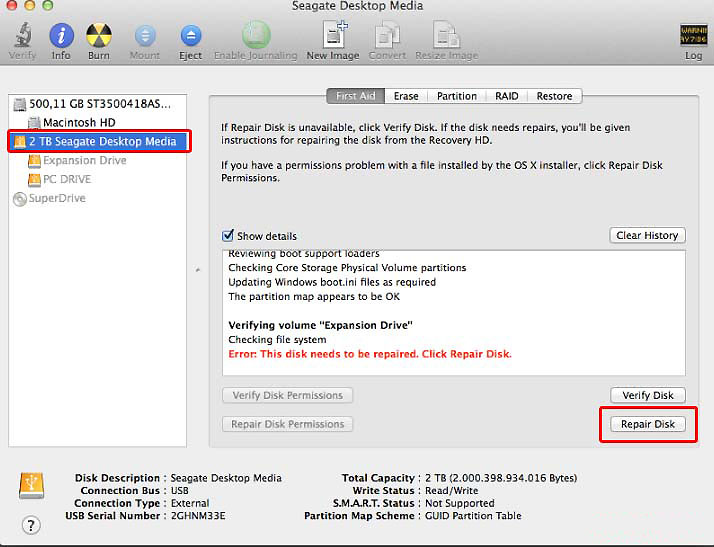
ប្រសិនបើអ្នកកំពុងប្រើប្រព័ន្ធប្រតិបត្តិការ Windows, ប្រើដើម្បីធ្វើទ្រង់ទ្រាយថាសគ្រប់គ្រងថាសនេះ។ ចូលទៅកាន់ការ ចាប់ផ្តើម> កុំព្យូទ័រ និងចុចកណ្ដុរខាងស្ដាំនៅលើវា។ អ្នកនឹងឃើញ ការគ្រប់គ្រងថាស ដែលស្ថិតនៅក្រោមការផ្ទុក។
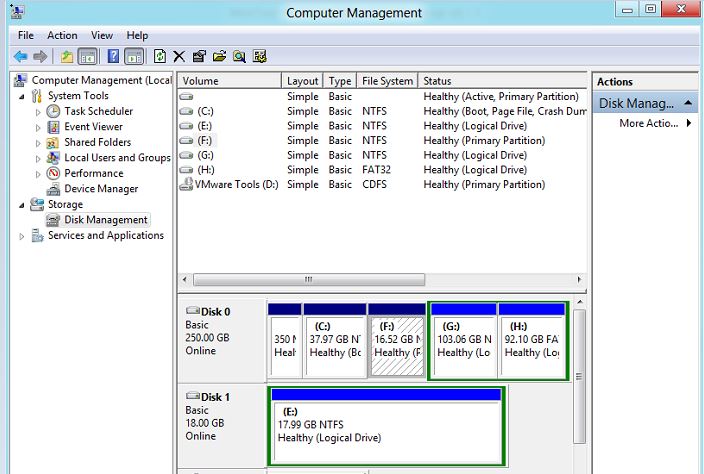
កំណត់អត្តសញ្ញាណរបស់អ្នកនិងការបាញ់ពន្លឺដ្រាយបម្រុងទុកផ្លូវដោយចុចលើ ការផ្លាស់ប្តូរលិខិតនិងផ្លូវបើកបរ។ ទៅពេលខាងមុខនិងការទទួលយកការផ្លាស់ប្តូរនិងការផ្ដល់លិខិតទៅកាន់ដ្រាយភ្លើង flash របស់អ្នក។ អក្សរគួរតែនៅចន្លោះរវាងអ៊ី Z. ជាចុងក្រោយចុចលើនិងនៅលើ យល់ព្រម ដើម្បីធ្វើឱ្យការផ្លាស់ប្តូរ។ នេះនឹងធ្វើឱ្យដ្រាយអាចអានបានដោយបង្អួច។
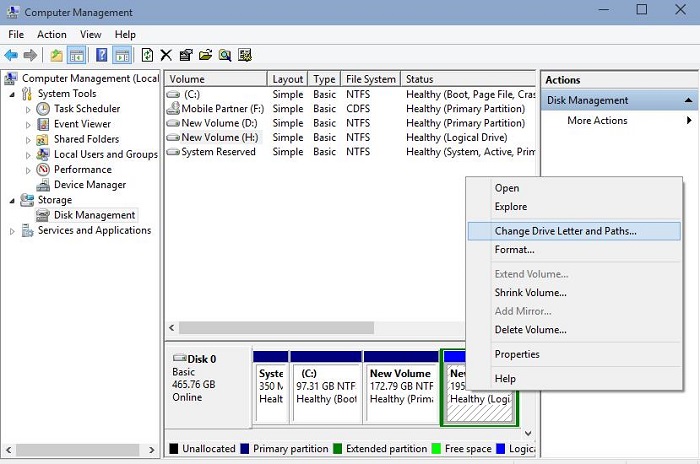
បន្ទាប់ពីនេះ, ប្រើជំហាន Wondershare ទិន្នន័យការងើបឡើងវិញបានពិភាក្សាខាងលើដើម្បី យកឯកសារចេញពី USB Flash drive ។
អ្នកបានឃើញពីរបៀបដែលរំខានវាអាចជាពេលដែលអំពូល flash របស់អ្នកបរាជ័យក្នុងដ្រាយអ្នក។ វាគឺជា, ដូច្នេះការសំខាន់ក្នុងការការពារឯកសាររបស់អ្នកពីការពុករលួយ។ ខាងក្រោមនេះជាគន្លឹះជាមូលដ្ឋានមួយចំនួន។
- ជៀសវាងការបង្ហាញពន្លឺ flash របស់អ្នកទៅកាន់ដ្រាយកំដៅ, ត្រជាក់ឬទឹក។
- តែងតែធានាថាអំពូល flash របស់អ្នកត្រូវដ្រាយបិទយ៉ាងល្អនិងការពារវាពីការខូចខាតណាមួយរាងកាយ។
- អំពូល flash របស់អ្នកតែងតែច្រានទាញយកដោយសុវត្ថិភាពនៅពេលដែលអ្នកម៉ោនវានៅលើកុំព្យូទ័ររបស់អ្នក។
- កុំប្រើអំពូល flash មួយបន្តដ្រាយរយៈពេលយូរ។ សូមព្យាយាមសាកល្បងនិងប្រើអ្នកផ្សេង។
- ដំឡើងកម្មវិធីកំចាត់មេរោគនៅលើឧបករណ៍របស់អ្នក។
Flash Drive ការងើបឡើងវិញ
- លក្ខណៈពិសេស Flash Drive +
- ដ្រាយភ្លពិសេស +
- បញ្ហានិងការដោះស្រាយបញ្ហា +
- ភ្លឯកសារ Drive +
- Flash Drive ទិន្នន័យ +
-
- សង្គ្រោះទិន្នន័យពីមេឌៀចល័ត
- បានវិញឯកសារដែលបានលុបពីដ្រាយមេដៃ
- ឧបករណ៍ flash និងការងើបឡើងវិញឯកសារភ្ជាប់ថាស PNY
- ការងើបឡើងវិញ flash និង Adata ដ្រាយ
- ការងើបឡើងវិញ Lexar flash និង jumpdrive ដ្រាយ
- ការងើបឡើងវិញតំបន់ Silicon អំណាច Flash Drive
- ការងើបឡើងវិញ flash និង Kingston ដ្រាយ
- ការងើបឡើងវិញ flash និងក្រុមហ៊ុន Toshiba ដ្រាយ
- Recvoer Flash Drive +
-
- ការងើបឡើងវិញដ្រាយ Flash ដែល SanDisk
- ការងើបឡើងវិញ flash និង Emtec ដ្រាយ
- ការងើបឡើងវិញដ្រាយពន្លឺ flash verbatim
- ការងើបឡើងវិញ Centon អេឡិចត្រូនិ datastick
- យូអេសប៊ី Garmin ការងើបឡើងវិញដំបងអាន
- ការងើបឡើងវិញរបស់ USB Imate
- ការងើបឡើងវិញ flash និង Pexagon ដ្រាយ
- របស់ USB flash និងការសំខាន់ចាំបាច់ងើបឡើងវិញដ្រាយ
- Memorex flash និងការងើបឡើងវិញដ្រាយ
- ដាណេ Elec flash និងការងើបឡើងវិញដ្រាយ
- ការងើបឡើងវិញ flash និងដ្រាយ USB ដែល Mimoco
- ម៉ាក Flash Drive +
-
- ការងើបឡើងវិញ flash និង Maxell ដ្រាយ
- ការងើបឡើងវិញ flash និង Corsair ដ្រាយ
- ការងើបឡើងវិញ flash និងប្លែងដ្រាយ
- DataTraveler Kingston flash និងការងើបឡើងវិញដ្រាយ
- Corsair Voyager flash និងការងើបឡើងវិញដ្រាយ
- ការងើបឡើងវិញ flash និង Cruzer ដ្រាយ
- ប៉ាទ្រីយ៉ូត Xporter flash និងការងើបឡើងវិញដ្រាយ
- ការងើបឡើងវិញ flash និង PQI ដ្រាយ
- បានវិញ Flash Drive +






